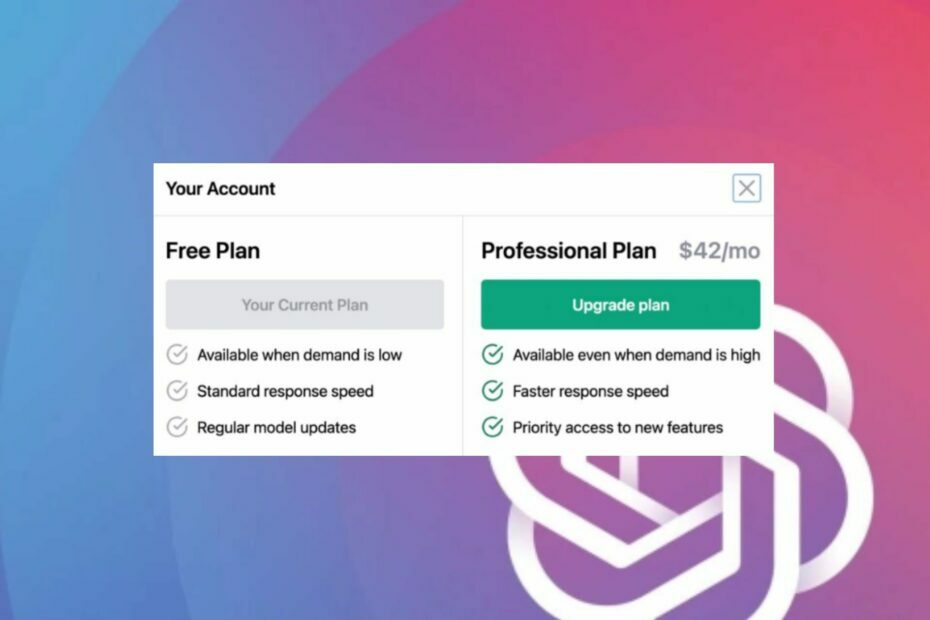Bersihkan cache browser atau coba muat ChatGPT di browser lain
- Beberapa pengguna ChatGPT menemukan kesalahan Riwayat sementara tidak tersedia, mencegah mereka untuk melihat riwayat obrolan mereka.
- Ini dapat diperbaiki dengan memeriksa server ChatGPT tidak salah di sini.
- Selain itu, Anda dapat mencoba menghubungi dukungan ChatGPT dan melihat apakah ini membantu menyelesaikan masalah.

XINSTALL DENGAN MENGKLIK FILE DOWNLOAD
Fortect adalah alat perbaikan sistem yang dapat memindai sistem lengkap Anda dari file OS yang rusak atau hilang dan menggantinya dengan versi yang berfungsi dari repositori secara otomatis.
Tingkatkan kinerja PC Anda dalam tiga langkah mudah:
- Unduh dan Instal Benteng di PC Anda.
- Luncurkan alat dan Mulai memindai
- Klik kanan Memperbaiki, dan perbaiki dalam beberapa menit.
- 0 pembaca telah mengunduh Fortect sejauh bulan ini
ChatGPT adalah sensasi AI terbaru, alat AI yang menjawab semua yang Anda ajukan. Ya, itu tidak sempurna, tetapi bekerja dengan sangat baik. Namun, baru-baru ini beberapa pengguna mulai menghadapi hal yang aneh
Histori untuk sementara tidak tersedia kesalahan dengan ChatGPT.Kesalahan ini muncul ketika seseorang mencoba menggunakan platform ChatGPT. Mereka dilempar pesan kesalahan Histori untuk sementara tidak tersedia. Kami sedang berupaya untuk memulihkan fitur ini sesegera mungkin. Dalam panduan ini, kami memiliki banyak solusi yang akan membantu Anda menyelesaikan pesan kesalahan ini. Mari kita langsung ke dalamnya.
Mengapa saya mendapatkan kesalahan Riwayat sementara tidak tersedia dengan ChatGPT?
Kami melakukan penggalian dan membaca beberapa laporan pengguna untuk menyimpulkan daftar beberapa alasan paling umum yang dapat memicu Histori untuk sementara tidak tersedia kesalahan dengan ChatGPT.
- Ada gangguan server: Karena ChatGPT adalah fenomena AI terbaru, ini digunakan oleh jutaan orang di seluruh dunia mengakibatkan gangguan server.
- Cache browser rusak: Tembolok peramban rusak juga dapat menimbulkan konflik dan menyebabkan beberapa program web berperilaku buruk.
- Ada masalah jaringan: The Histori untuk sementara tidak tersedia kesalahan dengan ChatGPT juga bisa jadi karena Anda memilikinya masalah dengan jaringan Anda.
- Masalah dengan akun Anda: Anda mungkin telah menanyakan sesuatu yang tidak pantas sehingga akun Anda mungkin telah diblokir.
Sekarang mari kita periksa solusi yang akan membantu Anda bersama orang lain menghadapi masalah tersebut Histori untuk sementara tidak tersedia kesalahan dengan ChatGPT.
Bagaimana saya bisa memperbaiki Sejarah adalah kesalahan sementara tidak tersedia dengan ChatGPT?
Coba gunakan solusi di bawah ini sebelum menerapkan solusi lanjutan.
- Restart PC Anda dan lihat apakah ini membantu.
- Mulai ulang browser Anda dan periksa apakah ini memperbaiki masalah atau tidak.
- Coba buka ChatGPT pada browser yang berbeda dan lihat apakah ini membantu memuat riwayat.
- Pastikan koneksi internet Anda berfungsi tanpa masalah.
- Sebelum melanjutkan dan menerapkan metode pemecahan masalah lanjutan, Anda harus memastikan bahwa server situs web yang Anda kunjungi, yaitu ChatGPT dalam kasus kami, berfungsi dan tidak ada pemadaman. Anda dapat melakukan ini dengan mengunjungi situs web resmi yang melacak status ChatGPT.
1. Bersihkan cache browser Anda
1.1. Google Chrome
- Luncurkan Anda peramban web.
- Klik pada 3 titik ikon menu di kanan atas.
- Pilih Pengaturan.

- Klik Privasi dan keamanan.

- Tekan Menghapus data pencarian pilihan.
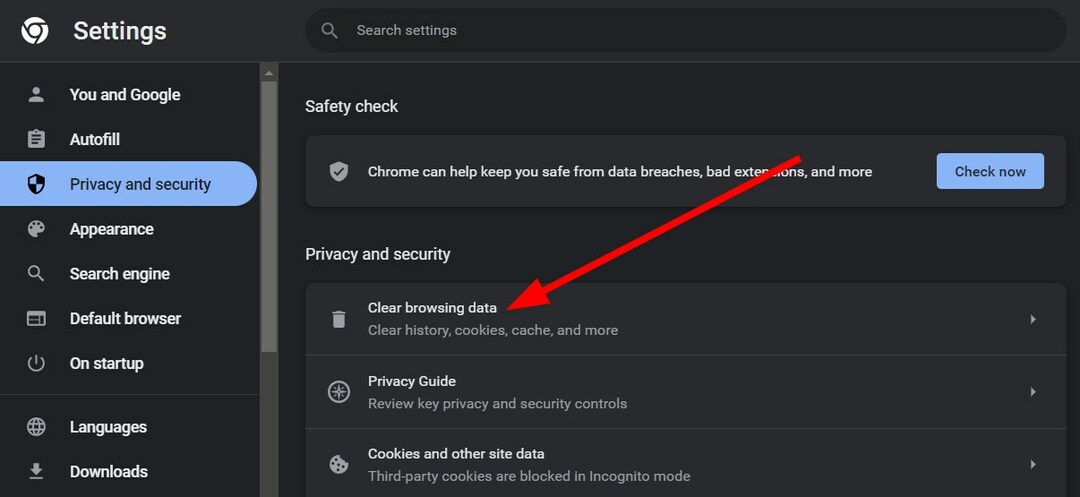
-
Centang kotaknya untuk Riwayat penjelajahan, Cookie dan data situs lainnya, Dan Gambar dan file dalam cache pilihan.

- Tekan Hapus data tombol.
- Mengulang kembali browser Anda.
- Kunjungi situs web dan muat riwayat ChatGPT.
1.2. Mozilla Firefox
- Klik pada 3 baris ikon menu.
- Pilih Pengaturan.

- Memilih Privasi & Keamanan tab dari kiri.
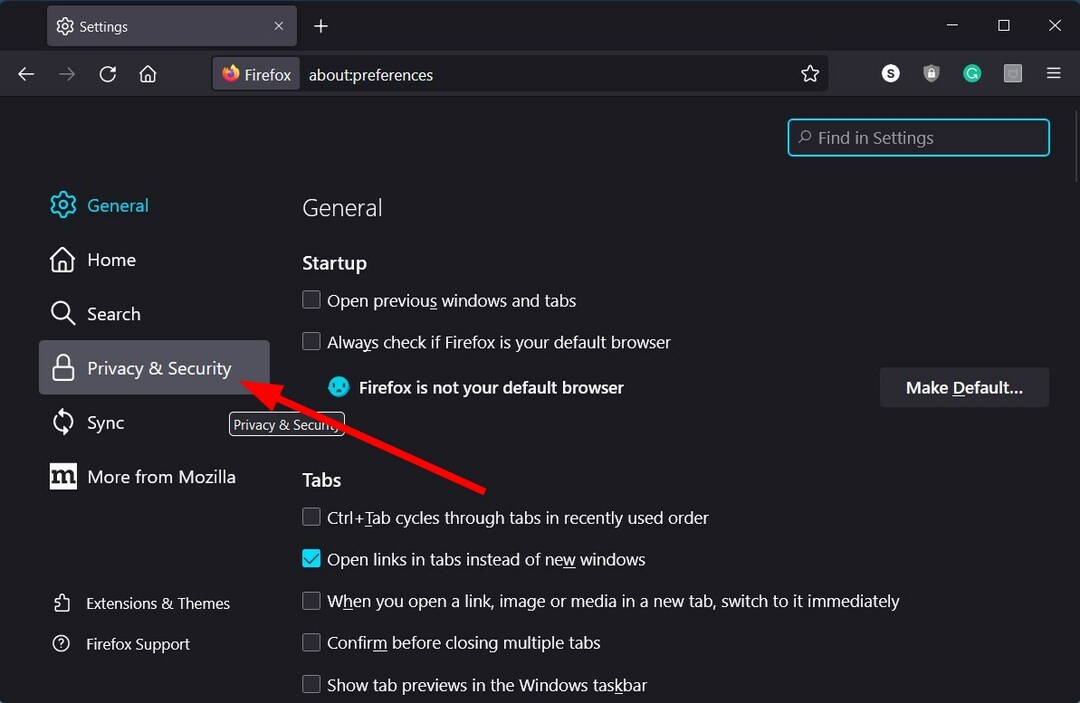
- Menemukan Cookie dan data Situs bagian.
- Klik Hapus data tombol.
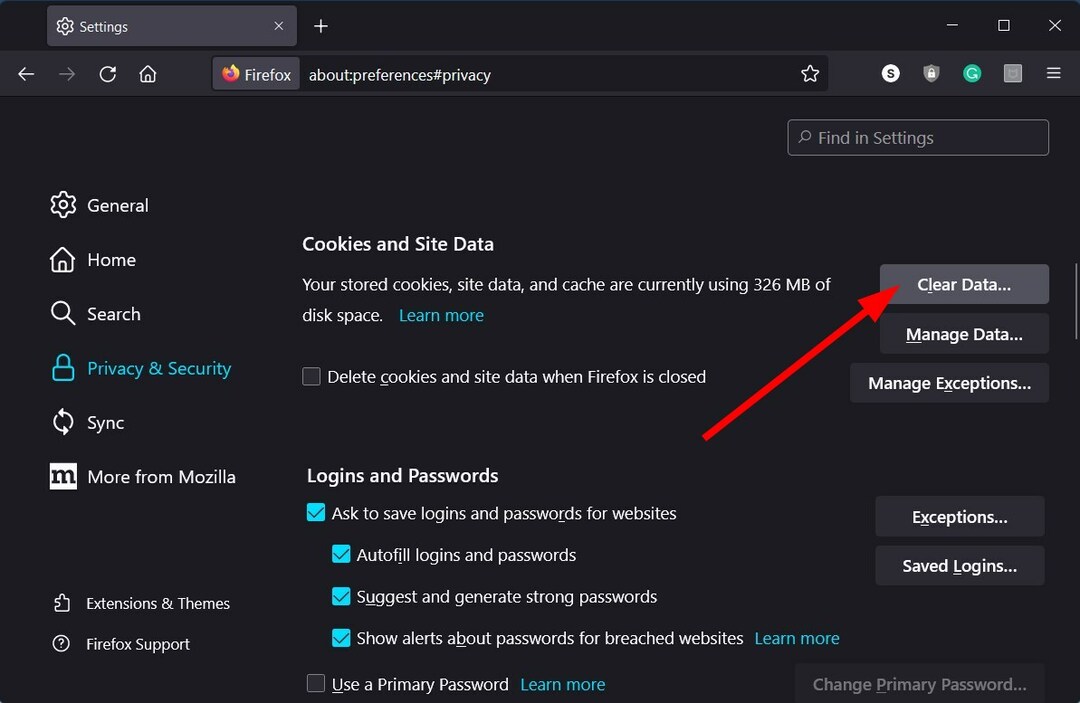
- Pilih keduanya Cookie dan Data Situs Dan Konten Web yang di-cache kotak.
- Klik Jernih tombol.
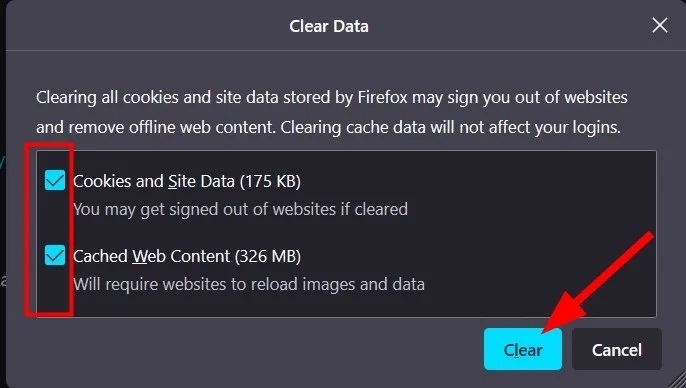
Cache browser seringkali menjadi penyebab utama saat rusak atau hilang. File cache menyimpan data situs web Anda untuk memuat halaman lebih cepat dengan pengaturan yang diterapkan.
Jika mereka korup maka dapat menyebabkan masalah seperti Histori untuk sementara tidak tersedia kesalahan dengan ChatGPT. Bersihkan cache browser dan periksa apakah ini memperbaiki masalah atau tidak.
2. Buka tautan riwayat lama ChatGPT
- Luncurkan Anda peramban web.
- Klik pada menu 3 baris ikon.
- Pilih Sejarah.

- Temukan tautan lama dari kunjungan Anda ke Situs web ChatGPT.
- Buka tautan sebelumnya di tab baru dan periksa apakah ini memungkinkan Anda memuat riwayat.
- Cara Mengakses & Menggunakan ChatGPT di Italia [Quick Bypass]
- Kesalahan ChatGPT di Aliran Tubuh: Apa Artinya & Bagaimana Cara Memperbaikinya?
- Cara Mengintegrasikan ChatGPT Dengan Word [Cara Tercepat]
- Anda sekarang dapat mencari gambar di chatbot Bing AI. Begini caranya
3. Keluar dari ChatGPT
- Meluncurkan peramban web.
- Buka Situs web ChatGPT.
- Tekan Keluar tombol.
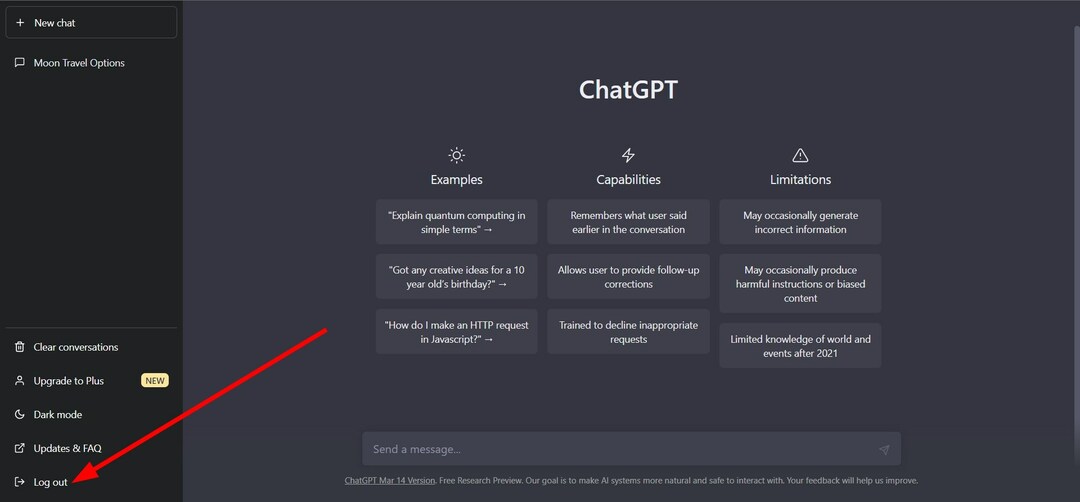
- KELUAR peramban web.
- Meluncurkan browser lagi.
- Mengunjungi Situs web ChatGPT.
- Tekan tombol masuk.
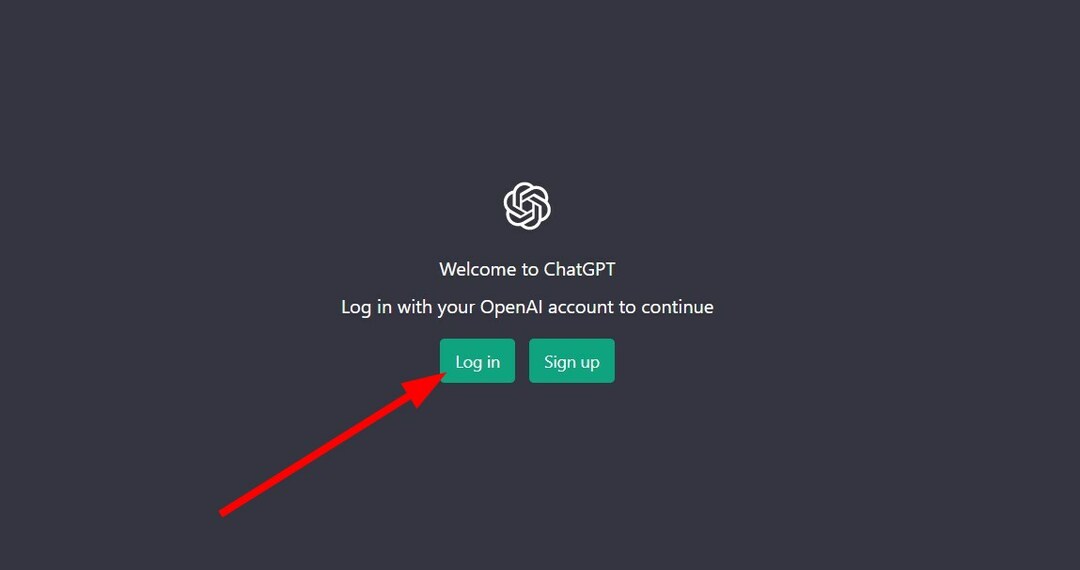
-
Masuk dengan kredensial Anda dan periksa apakah riwayat ini tersedia atau tidak.
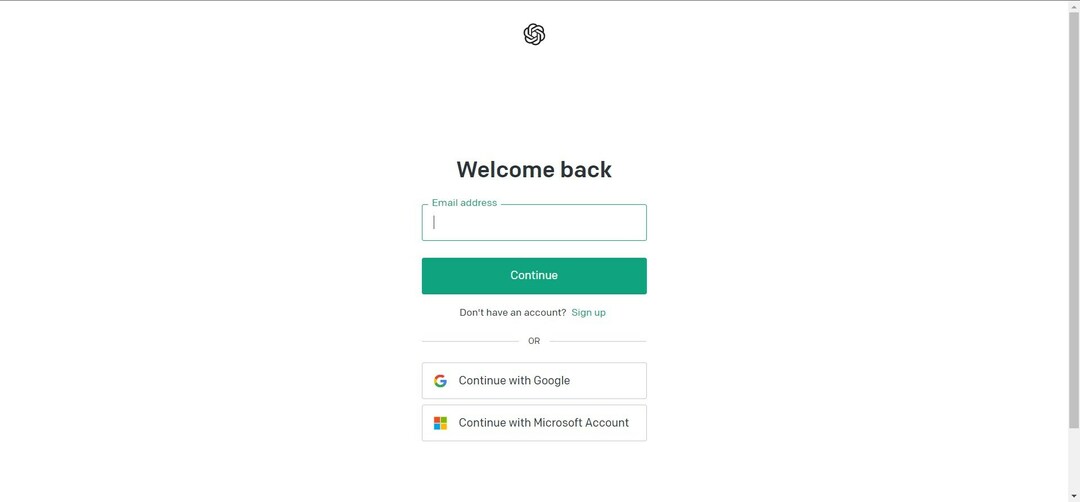
Kiat ahli:
SPONSOR
Beberapa masalah PC sulit untuk diatasi, terutama jika file sistem dan repositori Windows Anda hilang atau rusak.
Pastikan untuk menggunakan alat khusus, seperti Benteng, yang akan memindai dan mengganti file Anda yang rusak dengan versi barunya dari repositori.
Mungkin ada beberapa masalah dengan akun masuk ChatGPT Anda. Ini bisa menjadi alasan mengapa Anda menemukan Histori untuk sementara tidak tersedia kesalahan dengan ChatGPT.
Coba keluar dan masuk kembali dengan kredensial Anda dan periksa apakah ini memperbaiki masalah atau tidak.
- Mengunjungi situs web resmi OpenAI.
- Klik pada Mengobrol ikon.
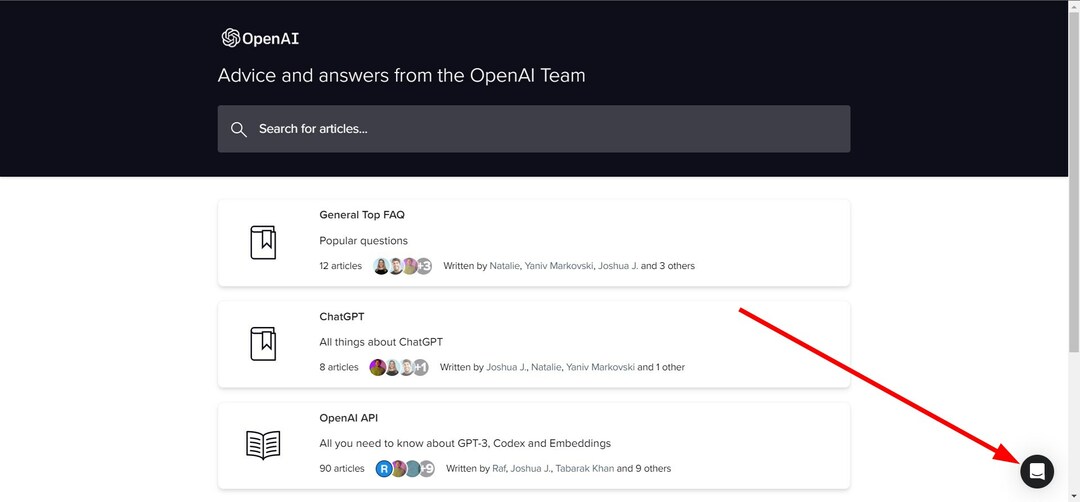
- Memilih Cari bantuan pilihan.

- Pilih Kirimi kami pesan.
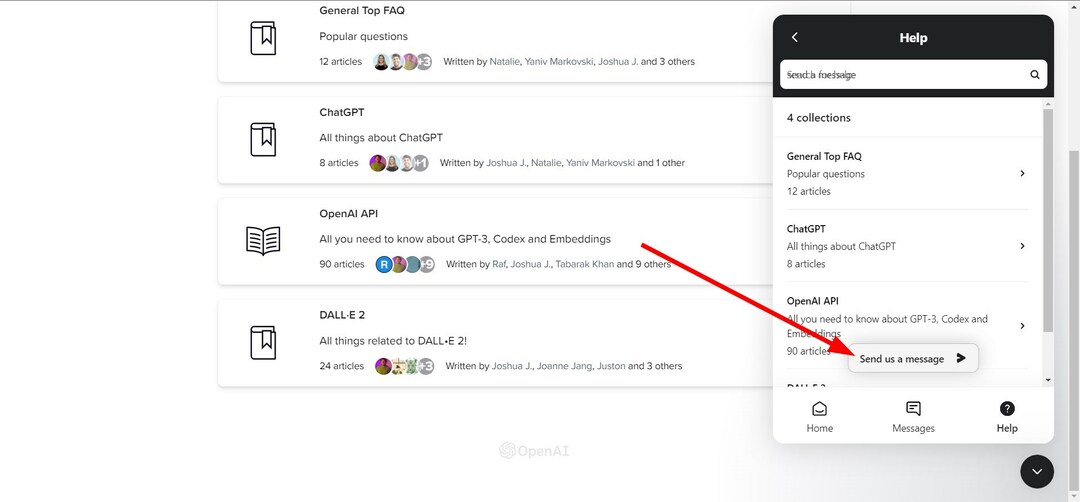
- Jelaskan masalah Anda dan mengirim pesan.
- Tunggu tanggapan mereka dan terapkan solusinya.
Jika tidak ada yang berhasil, sebagai upaya terakhir, Anda dapat menghubungi dukungan OpenAI untuk bantuan lebih lanjut. Rupanya, kesalahannya ada pada mereka jika solusi di atas tidak membantu Anda. Anda dapat mengunjungi situs web yang disebutkan di atas, menjelaskan masalah Anda, dan berharap mendapatkan penyelesaian segera.
Itu dari kami dalam panduan ini. Kami juga memiliki panduan yang menjelaskan bagaimana Anda bisa memperbaiki Percakapan Terlalu Panjang Kesalahan ChatGPT.
Jika Anda datang di Masalah ChatGPT Bad Gateway, maka Anda harus menerapkan solusi dalam panduan kami dan memperbaiki masalah di pihak Anda.
Untuk pembaca yang tertarik, jika Anda ingin memahami perbedaan antara Bing AI vs ChatGPT 4, maka Anda dapat melihat panduan kami yang mencantumkan beberapa perbedaan utama antara keduanya.
Kami juga memiliki panduan yang menjelaskan pertanyaan kritis tentang siapa yang memilikinya jawaban yang benar antara ChatGPT dan Bard AI.
Beri tahu kami di komentar di bawah, salah satu solusi di atas yang mana yang memperbaiki masalah tersebut Histori untuk sementara tidak tersedia kesalahan dengan ChatGPT.
Masih mengalami masalah?
SPONSOR
Jika saran di atas tidak menyelesaikan masalah Anda, komputer Anda mungkin mengalami masalah Windows yang lebih parah. Kami menyarankan memilih solusi all-in-one seperti Benteng untuk memperbaiki masalah secara efisien. Setelah instalasi, cukup klik Lihat & Perbaiki tombol lalu tekan Mulai Perbaikan.
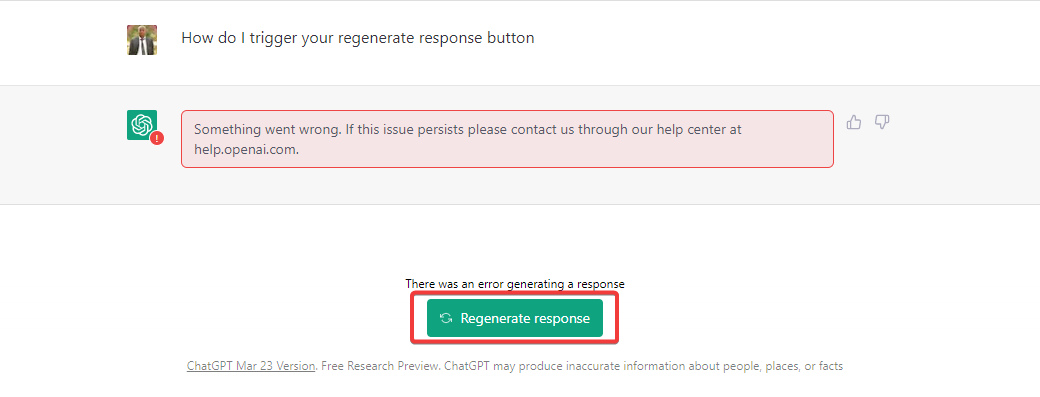
![Cara Mengakses & Menggunakan ChatGPT di Italia [Quick Bypass]](/f/2c638c350bf4d7fa16fbd0e2ba5c3f29.png?width=300&height=460)